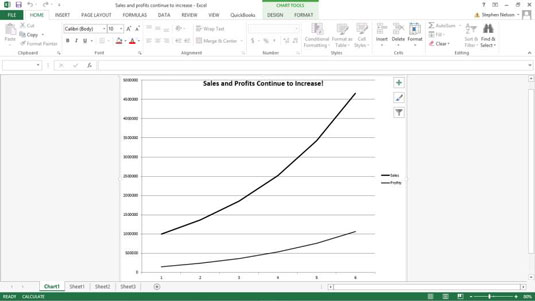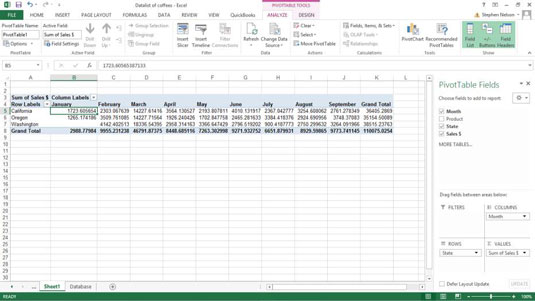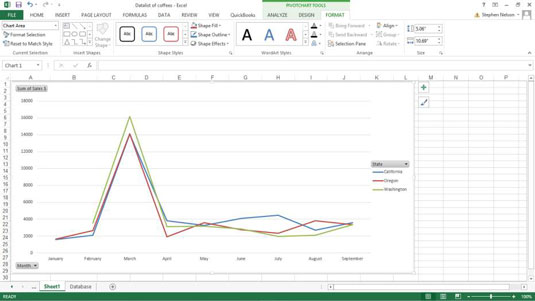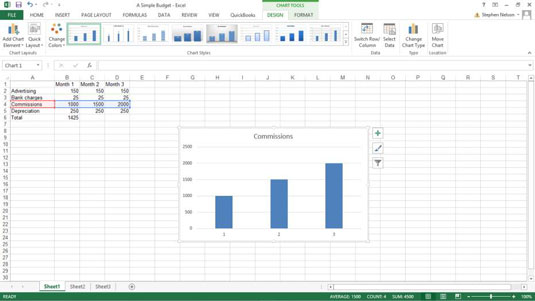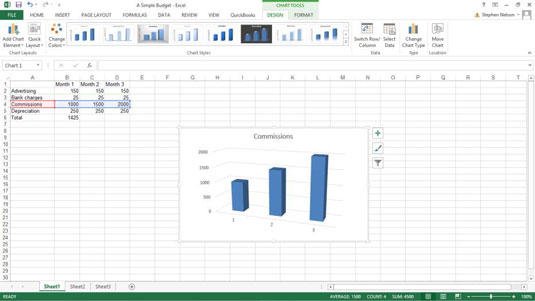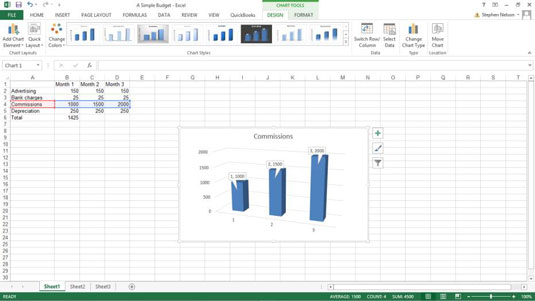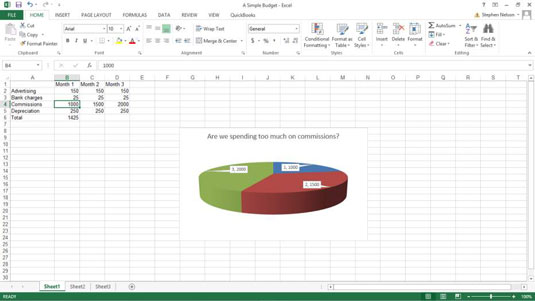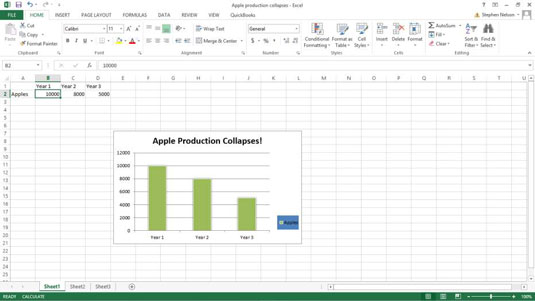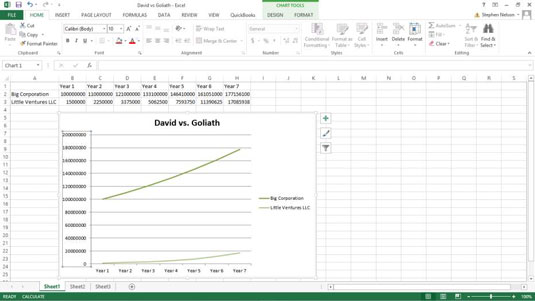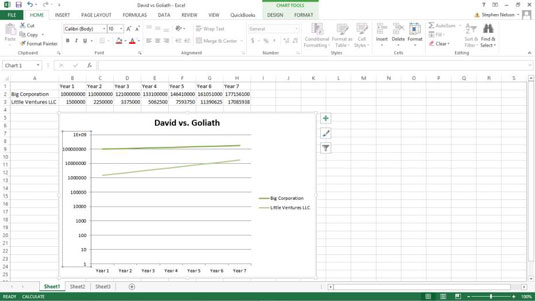Aquí teniu alguns suggeriments concrets sobre com podeu utilitzar els gràfics amb més èxit com a eines d'anàlisi de dades a Excel i com podeu utilitzar els gràfics per comunicar de manera més eficaç els resultats de l'anàlisi de dades que feu.
Utilitzeu el tipus de gràfic adequat
El que molta gent no s'adona és que només podeu fer cinc comparacions de dades als gràfics d'Excel.
| Comparació |
Descripció |
Exemple |
| Part a tot |
Compara els valors individuals amb la suma d'aquests valors. |
Comparació de les vendes generades per productes individuals amb les
vendes totals de què gaudeix una empresa. |
| Sencer a sencer |
Compara els valors de dades individuals i els conjunts de valors de dades (o el
que Excel anomena sèries de dades ) entre si. |
Comparació dels ingressos de vendes de diferents empreses del vostre
sector. |
| Sèries temporals |
Mostra com canvien els valors amb el temps. |
Un gràfic que mostra els ingressos de vendes dels darrers 5 anys o els beneficis
dels darrers 12 mesos. |
| Correlació |
Observa diferents sèries de dades per intentar explorar la
correlació o associació entre les sèries de dades. |
Comparació de la informació sobre el nombre de nens en edat escolar
amb les vendes de joguines. |
| Geogràfic |
Observa els valors de les dades mitjançant un mapa geogràfic. |
Examinar les vendes per país mitjançant un mapa del món. |
Si decidiu o podeu esbrinar quina comparació de dades voleu fer, triar el tipus de gràfic adequat és molt fàcil:
-
Pastís, rosquilla o àrea: s'utilitza per a la comparació de dades de part a tot .
-
Barra, cilindre, con o piràmide: s'utilitza per a una comparació de dades senceres .
-
Línia o columna: s'utilitza per a una comparació de dades de sèries temporals .
-
Dispersió o bombolla: s'utilitza per a una comparació de dades de correlació a Excel.
-
Superfície: s'utilitza per a una comparació de dades geogràfiques .
Utilitzeu el missatge del vostre gràfic com a títol del gràfic
Els títols dels gràfics s'utilitzen habitualment per identificar l'organització a la qual esteu presentant informació o potser per identificar les sèries de dades clau que esteu aplicant en un gràfic. Una manera millor i més eficaç d'utilitzar el títol del gràfic és convertir-lo en un breu resum del missatge que voleu que comuniqui el vostre gràfic.
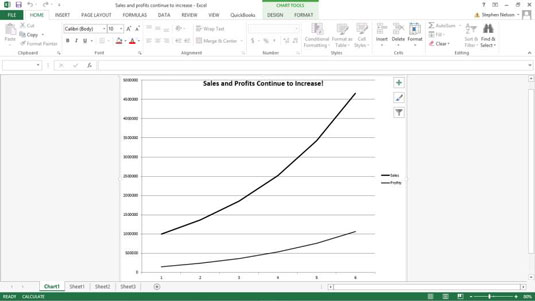
Compte amb els gràfics circulars
Els gràfics circulars són eines molt inferiors per entendre visualment les dades i per comunicar visualment informació quantitativa.
Gairebé sempre, la informació que apareix en un gràfic circular es mostraria millor en una taula senzilla.
Els gràfics de sectors tenen diverses debilitats debilitants:
-
Estàs limitat a treballar amb un conjunt molt petit de números.
-
Els gràfics circulars no són visualment precisos.
-
Amb els gràfics circulars, esteu limitat a una única sèrie de dades.
Penseu en utilitzar gràfics dinàmics per a conjunts de dades petits
Per a conjunts de dades petits, els gràfics dinàmics poden funcionar molt bé. El més important a recordar és que un gràfic dinàmic, pràcticament parlant, us permet traçar només unes poques files de dades.
Tanmateix, si creeu una tabulació creuada que només mostri unes poques files de dades, proveu amb un gràfic dinàmic. Aquí hi ha una tabulació creuada en forma de taula dinàmica .
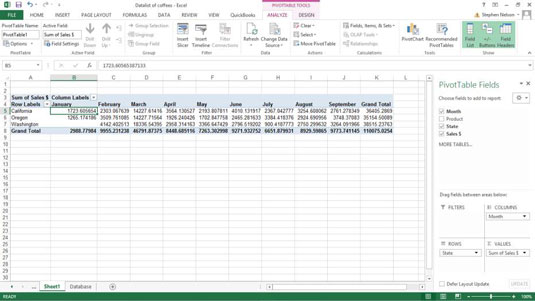
Aquí hi ha una tabulació creuada en forma de gràfic dinàmic. Per a moltes persones, la presentació gràfica mostra les tendències de les dades subjacents de manera més ràpida, còmoda i eficaç.
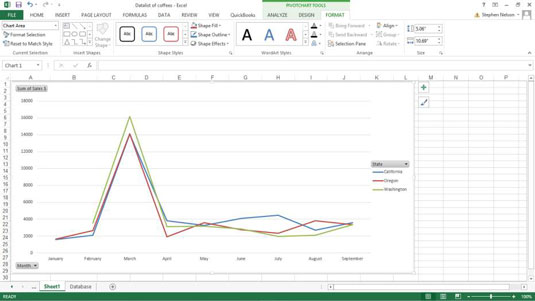
Eviteu els gràfics en 3D
El problema amb 3-és que la dimensió addicional, o il·lusió, de profunditat redueix la precisió visual del gràfic. Amb un gràfic en 3D, no podeu mesurar ni avaluar amb tanta facilitat o precisió les dades representades.
Aquí teniu un gràfic de columnes senzill.
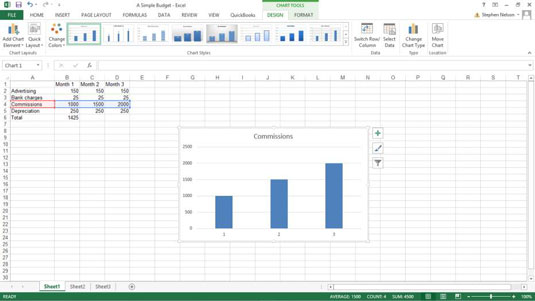
Aquí hi ha la mateixa informació en un gràfic de columnes en 3D. Si observeu detingudament aquests dos gràfics, podeu veure que és molt més difícil comparar amb precisió les dues sèries de dades del gràfic 3D i veure realment quins valors de dades subjacents s'estan traçant.
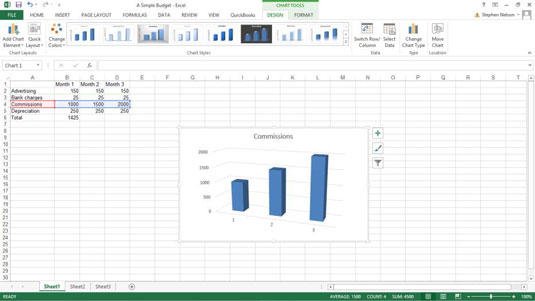
Els gràfics sovint s'omplen amb massa facilitat d'informació estranya i confusa.
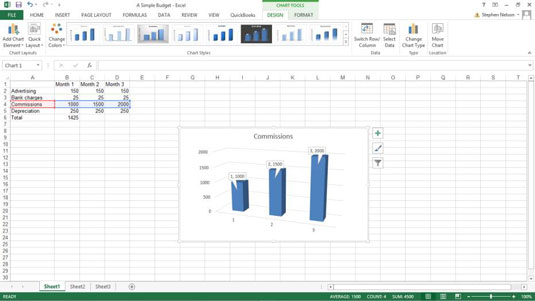
No utilitzeu mai gràfics circulars en 3D
Els gràfics circulars són eines realment febles per visualitzar, analitzar i comunicar visualment la informació. Afegir una tercera dimensió a un gràfic redueix encara més la seva precisió i utilitat. Quan combineu la debilitat d'un gràfic circular amb la imprecisió i la imprecisió de la tridimensionalitat, obteniu alguna cosa que normalment és enganyosa.
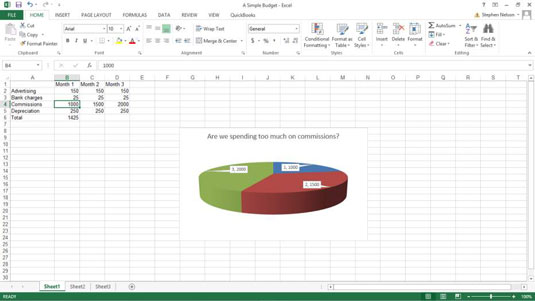
Tingueu en compte els marcadors de dades fantasma
Un marcador de dades fantasma és un element visual addicional en un gràfic que exagera o enganya el visualitzador de gràfics. Aquí teniu un petit gràfic de columnes ximple que es va crear per traçar la producció de pomes a l'estat de Washington.
Observeu que la llegenda del gràfic, que apareix a la dreta de l'àrea del traçat, sembla un altre marcador de dades. Es tracta bàsicament d'un marcador de dades fantasma que exagera la tendència en la producció de pomes.
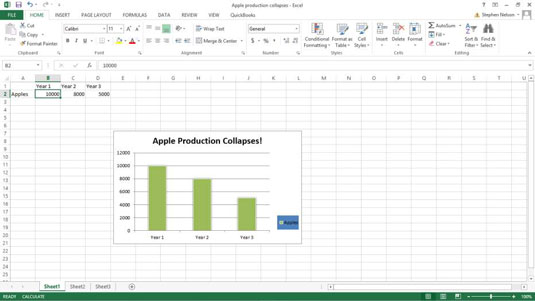
Utilitzeu l'escala logarítmica
Amb l'escala logarítmica del vostre eix de valors, podeu comparar el canvi relatiu dels valors de les sèries de dades. Aquest gràfic de línies no utilitza escala logarítmica de l'eix de valors.
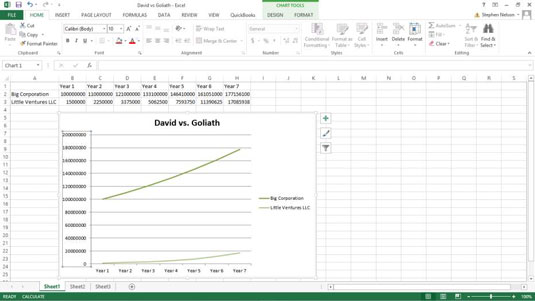
Aquesta és la mateixa informació al mateix tipus i subtipus de gràfic, però l'escala de l'eix de valors es va canviar per utilitzar l'escala logarítmica.
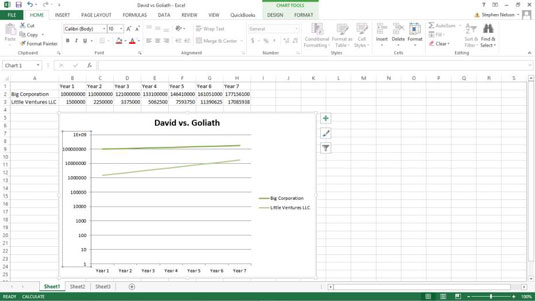
Per indicar a Excel que voleu utilitzar l'escala logarítmica de l'eix de valors, seguiu aquests passos:
Feu clic amb el botó dret a l'eix del valor (Y) i, a continuació, trieu l'ordre Format eix del menú de drecera que apareix.
Quan aparegui el quadre de diàleg Format de l'eix, seleccioneu l'entrada Opcions de l'eix del quadre de llista.
Per dir-li a Excel que utilitzi l'escala logarítmica de l'eix de valors (Y), simplement seleccioneu la casella de selecció Escala logarítmica i feu clic a D'acord.
No us oblideu d'experimentar
Els suggeriments que financeu aquí són pautes molt bones per utilitzar. Però hauríeu d'experimentar amb les vostres presentacions visuals de dades. De vegades, mirant les dades d'una manera divertida, absurda i visual, obteniu informació que d'altra manera us perdria.
Si utilitzeu regularment gràfics i gràfics per analitzar informació o si presenteu regularment aquesta informació a altres persones de la vostra organització, llegir un o més d'aquests llibres us beneficiarà molt.